목록동영상 (150)
만골공원
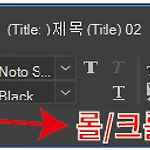 레거시 제목(롤, 크롤), 기본그래픽(롤)
레거시 제목(롤, 크롤), 기본그래픽(롤)
레거시 제목(롤, 크롤), 기본그래픽(롤) ①메뉴 파일 새로만들기 레거시제목....뜨는 창.... ②T툴 선택하고, 화면 클릭....글자 입력. ③선택툴 선택하고, ④ "롤/크롤 옵션" 버튼 클릭......뜨는 창.... (아래 그림 참조) ⑤ 작업을 완료하였다면....레거시제목 창.....우상단의 종료를 클릭한다. 그러면...프로젝트패널에....레거시제목 소스가 들어간다. 이 레거시제목소스를 타임라인패널로 드래그앤드롭하고, 미리보기한다. ⑥ 미리보기하고, 수정하려면....타임라인패널에 있는 클립을 더블클릭하면...레거시제목창이 뜬다. 필요한 수정을 완료하고, 종료 클릭하면......자동적으로 수정내용이 연동된다. * 롤/크롤 옵션 창. 롤/크롤 옵션 버튼 클릭하면....창이 뜬다. 뜨는 창에서 ......
 페이지 넘기기 2. (클립 복사 및 다른이미지로 교체-Alt)
페이지 넘기기 2. (클립 복사 및 다른이미지로 교체-Alt)
페이지 넘기기 2. (클립 복사 및 다른이미지로 교체-Alt) 무아추천 0조회 423.04.02 16:46댓글 2 북마크기능 더보기 게시글 본문내용 페이지 넘기기 2 페이지넘기기 작업을 종료한 상태에서, ①인디케이터....클립의 맨 뒤에 위치시키고, ②타임라인패널에서 V1 V2 V3 트랙의 작업한 관련된 모든 클립들을 드래그하여 선택하고, ③Ctrl+C 하고, 곧바로 Ctrl+V 하면, 붙여넣기 되면서, 인디케이터는 자동으로 마지막 클립의 맨 뒤에 위치하게 된다. ④다시 Ctrl+V 하면, 반복적으로 붙여넣기 된다. ⑤이렇게 타임라인패널에서 클립들을 복사하여 원하는 수 만큼의 붙여넣기하고, 이미지를 교체하면 된다. //////////////////////////////////////////////////..
 2023.03.27.월. 타자치는 효과 (타이핑 자막효과) 만들기
2023.03.27.월. 타자치는 효과 (타이핑 자막효과) 만들기
2023.03.27.월. 타자치는 효과 (타이핑 자막효과) 만들기 무아추천 0조회 1423.03.26 17:14댓글 0 북마크기능 더보기 게시글 본문내용 2023.03.27.월. 타자치는 효과 (타이핑 자막효과) 만들기 1. 글자내용.....인생여행.....이라면, 2. T 툴, 글자 쓰고, 3. 글자 쓴 것을 확인.....오른쪽방향키 누르면 확인 된다. (실 습) 1. T툴 클릭하고, 화면 클릭하고, "ㅇ" 쓰고, 효과컨트롤패널의 소스텍스트의 스톱워치를 눌러 시작점-키프레임을 만들고, 2. 소스텍스트 글자 클릭하고, 오른쪽방향키 5번 눌러주고(인디케이터 이동됨), 화면에 글자 "ㅇ" 삭제하고, 다시 "이" 쓰고, 오른쪽방향키 눌러 글자 확인 ....이러면 2번째 키프레임이 생성됨. 3. 효과컨트롤패널의..
 18.페이지 넘기기 (자르기효과, 기본3D효과 적용)
18.페이지 넘기기 (자르기효과, 기본3D효과 적용)
페이지 넘기기 (자르기효과, 기본3D효과 적용) 무아추천 0조회 923.03.19 15:02댓글 2 북마크기능 더보기 게시글 본문내용 페이지 넘기기 효과 만들기 (자르기, 기본3D) 1. 시퀀스.....fps : 30프레임으로 한다. 2. 사진 2장 불러와서, 타임라인패널로 옮기고,(사진의 지속시간:5초 로 조정한다). 2장이므로 총 10초가 된다. 3. 인티케이터....클립과 클립사이에 위치시키고, 1초 앞인 4초로 이동 위치시키고,...1번사진 자르기하고, 다시 인디케이터....클립과 클립사이에서 1초 뒤인 6초로 이동 위치시키고,.....2번 사진 자르기하고, 4. 1초짜리 사진 클립 2개를 함께 선택하고, V3트랙으로 똑바로 드래그하여 올린다.(복사되었다) V3트랙의 2번사진(1초짜리)를 선택하고..
 17.지우기효과 활용방법
17.지우기효과 활용방법
지우기효과 활용방법 무아추천 0조회 723.03.14 08:30댓글 2 북마크기능 더보기 게시글 본문내용 지우기효과 활용방법 효과패널 / 비디오효과 / 전환 / 닦아내듯지우기, 방사형지우기, 선형지우기 3가지 효과 활용방법임. (비디오전환효과에 있는 지우기효과가 아님) 1. 시퀀스.....29.97fps 이 아니고, 30fps로 하였음. 사진의 기본지속시간 : 10초로 하였음. 2. 아래 그림에서처럼... 사진 2장을 불러와서, 타임라인패널에 옮기고, 인디케이터 : 9초에 위치시키고, 2번사진을 V1에서 V2로 올리고, 2번사진클립의 앞쪽을 9초에 맞추었음. 3.다시 인디케이터 :10초에 맞추고, V2트랙의 2번사진클립을 자르기하고, 잘려진 뒷쪽부분을 V1트랙으로 내리고, 4. 효과패널에서 검색창에 "지..
 Re: Re: MP4파일을 장면전환효과로 활용 시.....트랙매트키 적용.
Re: Re: MP4파일을 장면전환효과로 활용 시.....트랙매트키 적용.
Re: Re: MP4파일을 장면전환효과로 활용 시.....트랙매트키 적용. 무아추천 0조회 1923.02.17 14:00댓글 1 북마크기능 더보기 게시글 본문내용 MP4파일을 장면전환효과로 활용 시.....트랙매트키 적용. MP4파일 2개.(크기 : 1920X1080) 1번MP4...검정색바탕에 흰색잉크번짐-2초. 2번MP4...흰색바탕에 검정색먹물번짐-2초. 사진4장.(2400X1800) 사진1번 ~ 사진4번 폴더 만들어서.....MP4파일 2개, 사진4장을 넣는다. 1. 파일 열고, 2. 파일, 새로만들기, 시퀀스.....시퀀스 크기:1920X1080 ....열기. 3. 프로젝트패널....시퀀스 생성되었음. 더블클릭....뜨는 창....위에서 만든 폴더를 찾아서....폴더를 선택하고, 폴더가져오기 버..
 14 Re: 트랙매트키 - 실습
14 Re: 트랙매트키 - 실습
Re: 트랙매트키 - 실습 무아추천 0조회 1723.02.17 13:30댓글 0 북마크기능 더보기 게시글 본문내용 "트랙매트키" 효과 적용 실습. 첨부된 아래의 사진(호날두3) 다운로드 받아서 실습하기로 한다. 실습 1) 1. 프로젝트패널.... 사진 1장(호날두3)을 불러와서, 타임라인패널로 드래그앤드롭한다.(V1트랙) 그러면, 시퀀스 크기 ..... 사진의 크기와 동일한 크기의 시퀀스가 자동으로 만들어진다. 2. 인디케이터.....맨 앞에 위치시키고, 3. 툴박스...펜툴 꾸욱 눌러 - 원형툴을 선택하고, 화면(사진1)의 얼굴부분을 드래그하여 적당히 원형을 그린다.(V2트랙) V2트랙에 그래픽이라는 클립이 생성되었고, 효과컨트롤 패널....모양이라는 탭이 생성되었다.(모양탭...색상, 선, 위치, 비..
트랙매트키. 트랙매트키.....알파매트, 루마매트, 반전 요약. ***** 매트의 대상....... ①투명(불투명), 즉 png파일의 경우..............................................알파매트. ②불투명하면서.....흰색과 검정색으로 된 파일의 경우...........루마매트. 이때 검정색 바탕에서........흰색으로 퍼지는 경우.......................루마매트이면서, 반전:노체크. 흰색 바탕에서...........검정색으로 퍼지는 경우...................루마매트이면서, 반전:체크. 예) 잉크번짐, 먹물번짐 등의 파일을 색상매트키의 대상으로 사용할 경우.....루마매트. V1트랙.......영상1 V2트랙......영상2 V3트랙......
